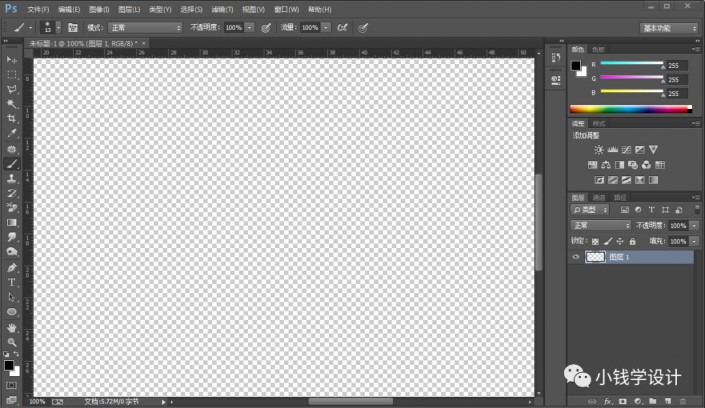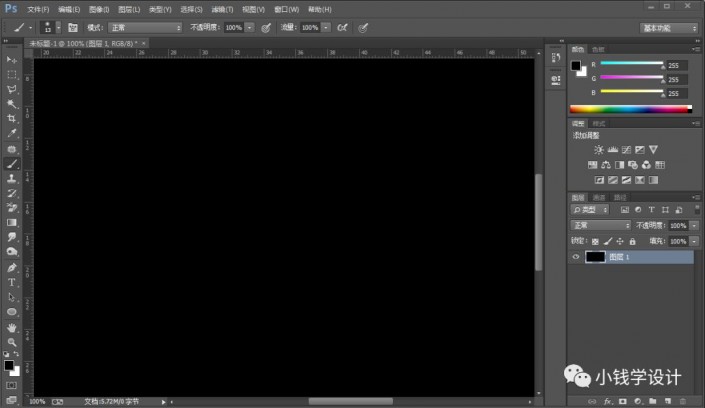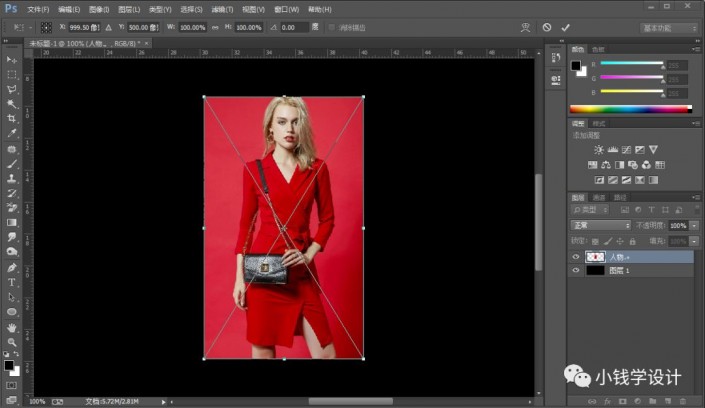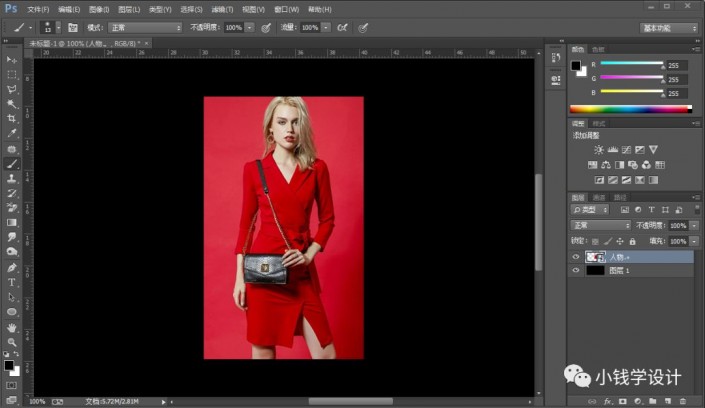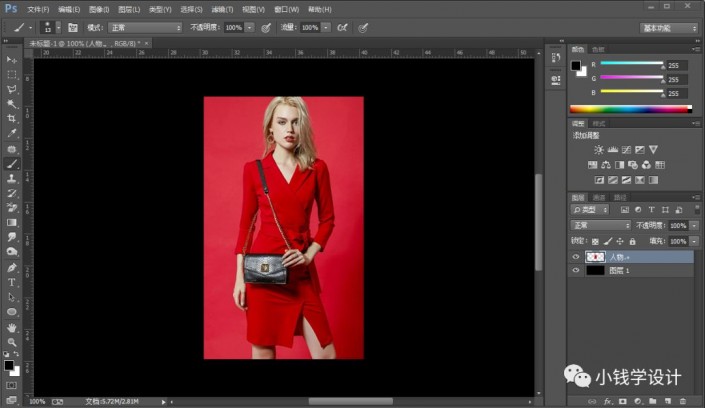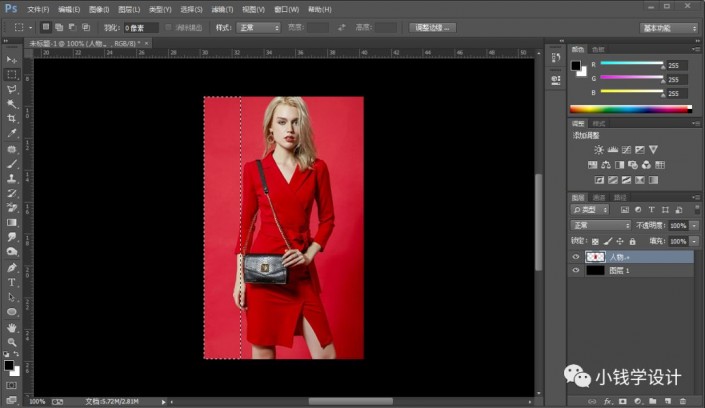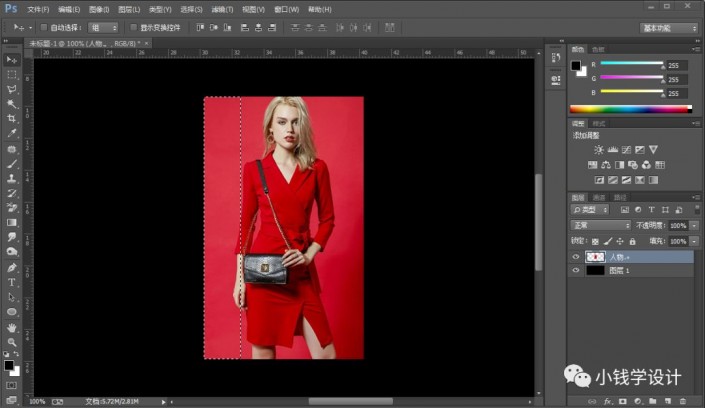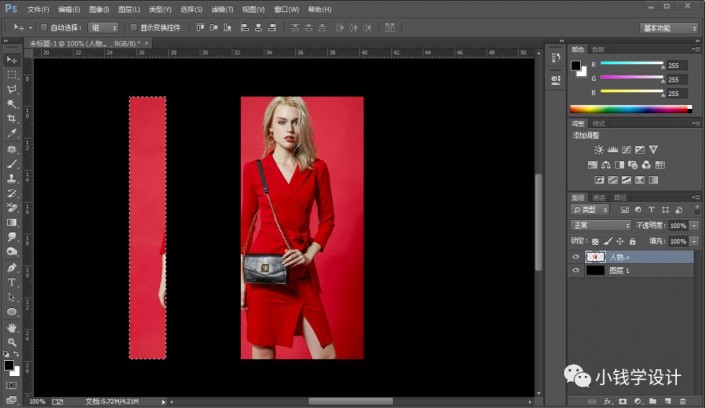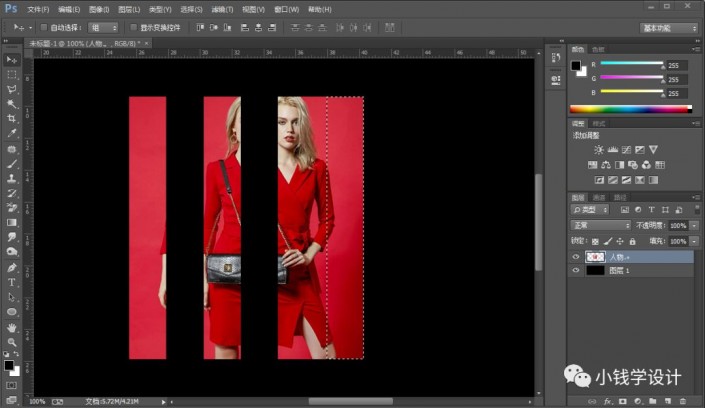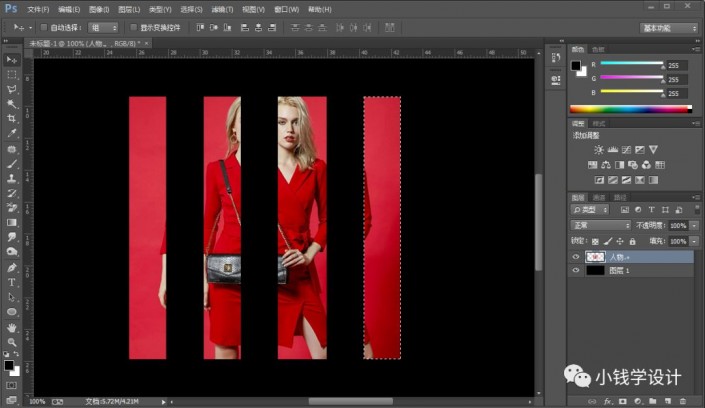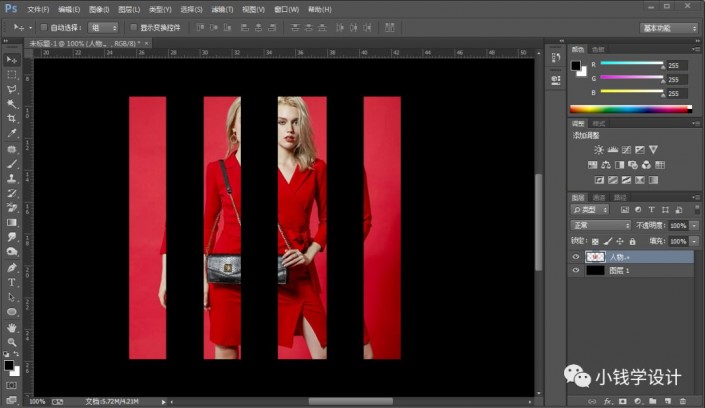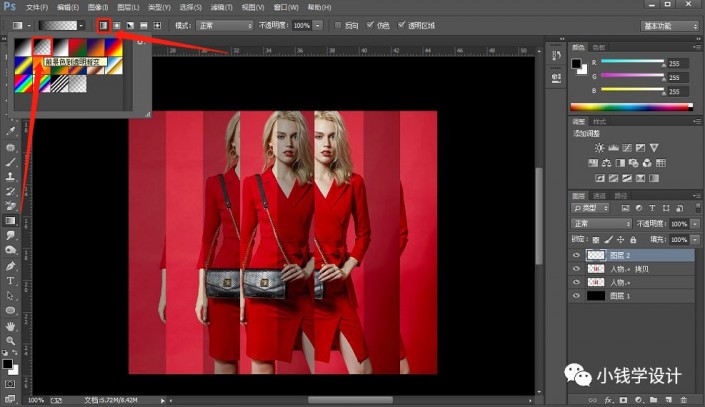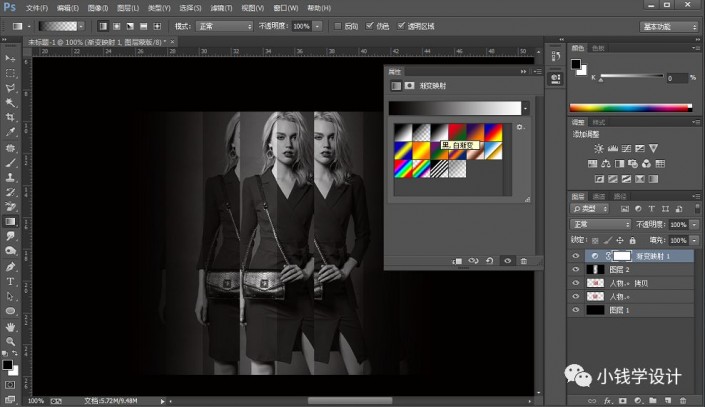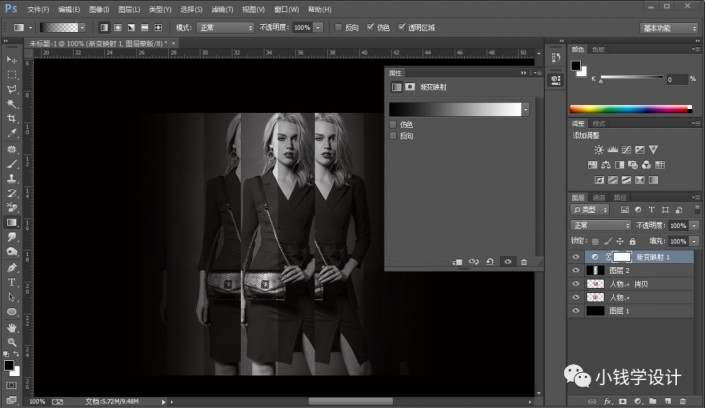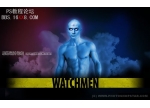海报制作,创作“多重镜像”人物海报照片(4)
不知同学们发现了没,只要照片变成这种中性的灰色,整个照片的质感就提升起来了,教程通过PS打造多重镜像人物海报,看似比较复杂的图像操作,其实制作起来比较简单,主要用到矩形工具,把人物切割开,人物重叠后,拉一个渐变,这样一来效果就出来了,具体操作一起来练习一下吧,相信同学们可以很快学会。
效果图:

素材:

操作步骤:
第一步:
按Ctrl+N新建一个画布(宽度:2000像素、高度:1000像素,背景内容:透明),确定后,就得到“图层 1 ”图层,按Ctrl++把画布放大到100%倍;接着在“图层 1 ”图层,按Shift+F5填充黑颜色,好了后点击‘确定’
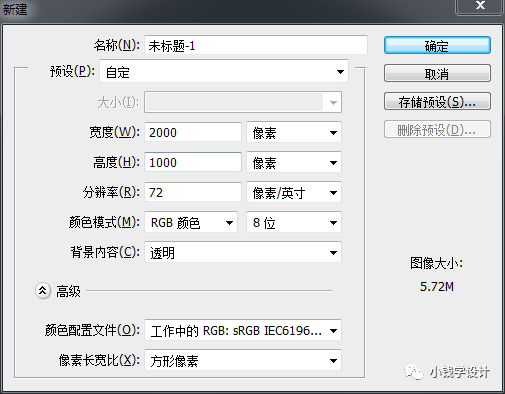
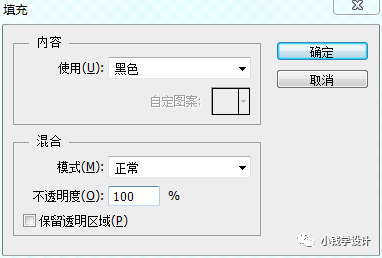
第二步:
按Alt+F+L将需要制作多重镜像效果的人物的图层置入,按Ctrl+T调整好尺寸、位置,就得到“人物”图层;接着鼠标右键单击“人物”图层,选择‘栅格化图层’功能,就把人物图层栅格化
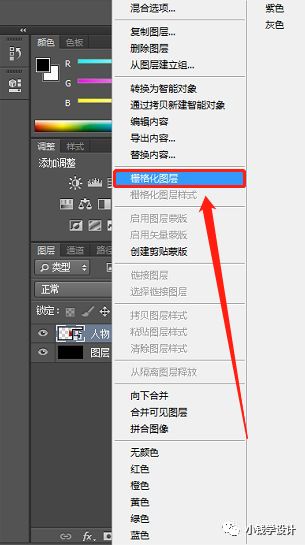
第三步:
在“人物”图层,按M使用矩形选框工具(按人物图层的四分之一比例)框选出一个选区,框选好了后;接着按V使用移动工具,把框选的人物的选区向左、右移动,使其分开;重复几下此步骤使整个“人物”图层分为四个产生平均距离,全部做好了后,按Ctrl+D取消选择
第四步:
在“人物”图层,按Ctrl+J复制拷贝一下人物图层,就得到“人物 拷贝”图层;接着在“人物 拷贝”图层,按V使用移动工具把“人物 拷贝”图层向右移动使人物的脸部和缝隙拼合即可
第五步:
在“人物”图层,把不透明度调整降低到合适的效果(比如:75%)
第六步:
在最上方,按Shift+Ctrl+N新建一个图层,就得到“图层 2 ”图层;接着在“图层 2 ”图层,按G使用渐变工具,选择‘前景色(黑色)到透明’渐变颜色,选择‘线性渐变’渐变样式;然后先从左到中间拖出一条渐变、再从右到中间拖出一条渐变

第七步:
点击选择:图层 >新建调整图层 >渐变映射,确定后,就得到“渐变映射 1 ”图层;接着在“渐变映射 1 ”图层的“渐变编辑”面板,选择‘黑、白渐变’渐变映射,即可完成。
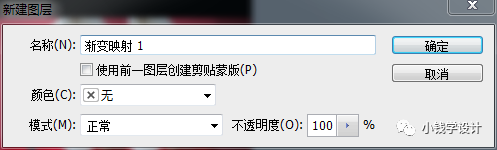

最终效果:

整个海报比较简约,没有大动,但是简约的颜色,和稍微的一个小改动,整个照片大气而有质感,一起来练习一下吧。
学习 · 提示
相关教程
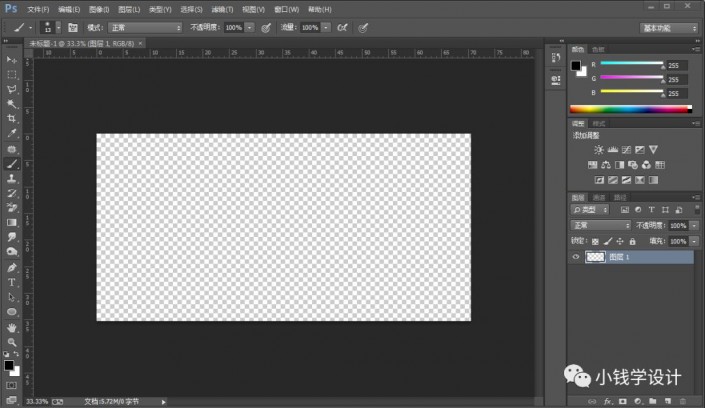 学习PS请到www.16xx8.com
学习PS请到www.16xx8.com